Bagaimana cara memunculkan kotak pesan saat mengklik sel tertentu di Excel?
Artikel ini bertujuan untuk menunjukkan kepada Anda metode memunculkan kotak pesan saat mengklik sel tertentu di Excel.
Kotak pesan pop up saat mengklik sel tertentu dengan kode VBA
 Kotak pesan pop up saat mengklik sel tertentu dengan kode VBA
Kotak pesan pop up saat mengklik sel tertentu dengan kode VBA
Silakan lakukan hal berikut untuk memunculkan kotak pesan saat mengklik sel tertentu di lembar kerja.
1. Shift untuk membuka lembar kerja dengan sel tertentu yang Anda butuhkan untuk menampilkan kotak pesan saat mengkliknya. Klik kanan tab lembar dan pilih Lihat kode dari menu klik kanan.
2. Dalam Microsoft Visual Basic untuk Aplikasi jendela, salin dan tempel kode VBA di bawah ini ke jendela Kode.
Kode VBA: Munculkan kotak pesan saat mengklik sel tertentu
Private Sub Worksheet_SelectionChange(ByVal Target As Range)
If Not Intersect(Target, Range("A1:B10")) Is Nothing Then _
MsgBox "You have select cell " & Target.Address & vbCrLf & "Please input a number", vbInformation, "Kutools for Excel"
End Sub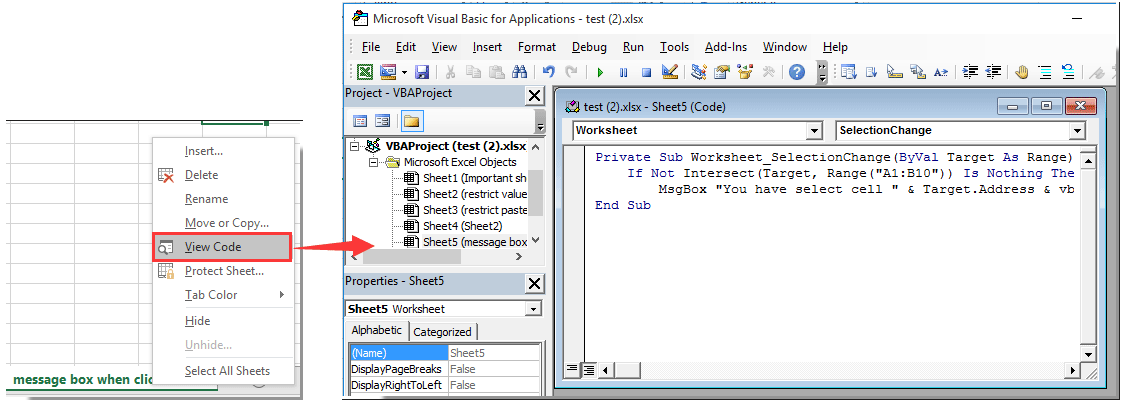
Catatan:
1). Dalam kode, "A1: B10" berarti kotak pesan akan muncul saat mengklik sel mana pun dari rentang ini.
2). "Anda telah memilih sel" dan "Harap masukan data" adalah konten yang ditampilkan dari kotak pesan.
Harap ubah sesuai kebutuhan Anda.
3. tekan lain + Q tombol secara bersamaan untuk menutup Microsoft Visual Basic untuk Aplikasi jendela.
Mulai sekarang, saat mengklik sel mana pun dari rentang A1: B10, Anda akan mendapatkan kotak pesan seperti gambar di bawah ini.

 Terkait artikel:
Terkait artikel:
- Bagaimana cara membuat timer kotak pesan untuk menutup kotak pesan secara otomatis setelah waktu tertentu di Excel?
- Bagaimana cara menyalin teks dari kotak pesan di Excel?
- Bagaimana cara memunculkan kotak pesan saat mengaktifkan / membuka lembar kerja tertentu di Excel?
- Bagaimana cara memunculkan kotak pesan untuk menampilkan rentang sel atau nilai sel di Excel?
- Bagaimana cara memunculkan kotak pesan jika nilai sel berubah dalam kisaran di Excel?
Alat Produktivitas Kantor Terbaik
Tingkatkan Keterampilan Excel Anda dengan Kutools for Excel, dan Rasakan Efisiensi yang Belum Pernah Ada Sebelumnya. Kutools for Excel Menawarkan Lebih dari 300 Fitur Lanjutan untuk Meningkatkan Produktivitas dan Menghemat Waktu. Klik Di Sini untuk Mendapatkan Fitur yang Paling Anda Butuhkan...

Tab Office Membawa antarmuka Tab ke Office, dan Membuat Pekerjaan Anda Jauh Lebih Mudah
- Aktifkan pengeditan dan pembacaan tab di Word, Excel, PowerPoint, Publisher, Access, Visio, dan Project.
- Buka dan buat banyak dokumen di tab baru di jendela yang sama, bukan di jendela baru.
- Meningkatkan produktivitas Anda sebesar 50%, dan mengurangi ratusan klik mouse untuk Anda setiap hari!

